连接无线网络时,出现如下对话框:所选网络是访问点网络。您的无线连接当前被配置为不连接到访问点网络。要允许您的无线连接到访问点网络,按下列步骤进行:
1.单击“确定”关闭此对话框,然后‘更改首选网络的顺序’。
2.在出现的无线连接属性的窗口单击“高级”按钮。
3.在高级选项页,更改您的无线连接能够连接的网络。
4.在高级对话框单击“确定”,然后在无线连接属性窗口单击“关闭”,应用此更改。

解决方法:
1. 右键点击“网上邻居”,选择“属性”。

2. 右键点击“无线网络连接”,选择“属性”。

3. “无线网络配置”中点击“高级”,选择“任何可用的网络(首选访问点)”如下图。
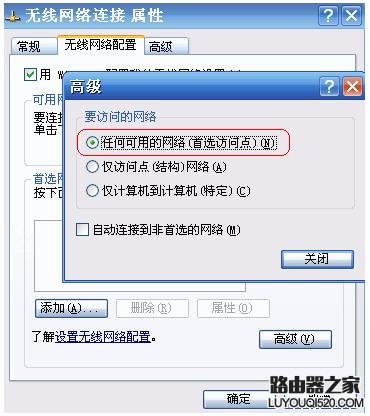
如上图所示,原来的配置项中“要访问的网络”中,选择了“仅计算机到计算机(特定)”这个选项,现在将它改为“任何可用的网络(首选访问点)”,然后点击“关闭”按钮关闭它,并在“无线网络连接 属性”窗口中点击“确定”按钮以使修改生效。
修改完成后,就可以顺利地连接上无线路由器的WiFi信号了。












